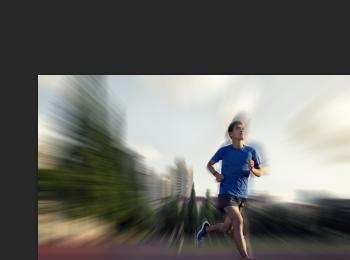今天我们分享一种能让普通的运动照片表现出冲击力效果的制作方法。

操作方法
-
01
菜单栏:执行“文件”-“打开”命令,载入素材。
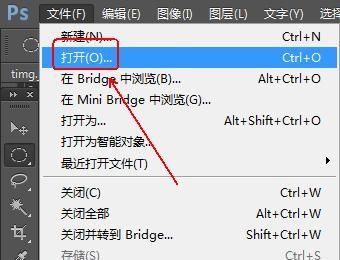
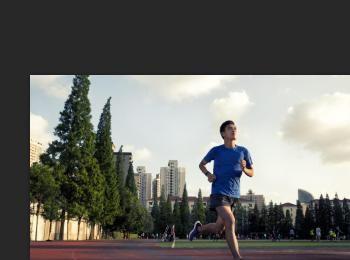
-
02
使用快捷键Ctrl+J对背景图层进行复制,得到“图层1”图层。
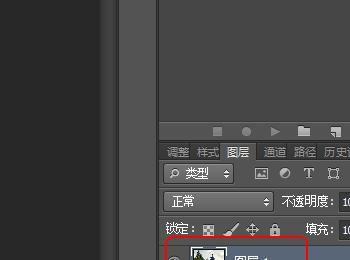
-
03
在“工具面板”的下方点击“以快速蒙版模式编辑”按钮。
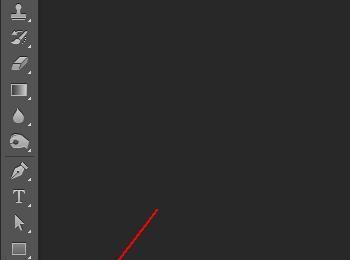
-
04
使用快捷键D将前景色和背景色设置为默认的黑色和白色。
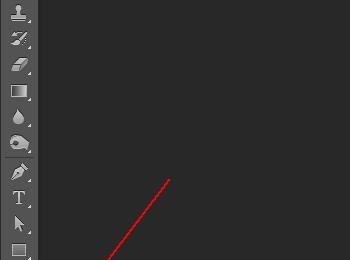
-
05
在“工具面板”上点选“画笔工具”
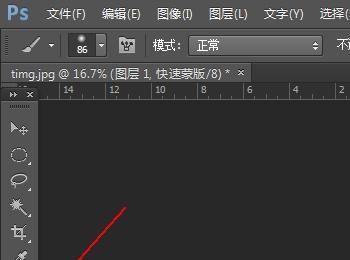
-
06
使用快捷键“Alt+鼠标右键+鼠标左右滑动”来调节画笔的大小,并使用“Ctrl”+“+”和“Ctrl”+“-”来控制画布的大小;同时使用“画笔工具”对图片中的人物进行涂抹(此时人物会变成红色)。

-
07
如果在涂抹的时候,不小涂抹到了人物以外的地方怎么办呢?首先将前景色和背景色互换(即前景色为白色),再用“画笔工具”擦拭那个地方即可。



-
08
在“工具面板”上点击“以标准模式编辑”工具。
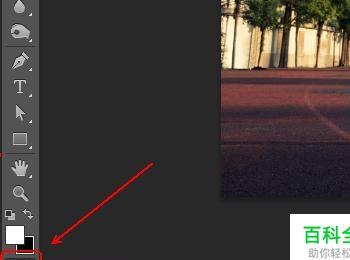
-
09
菜单栏:执行“选择”-“反向”命令。
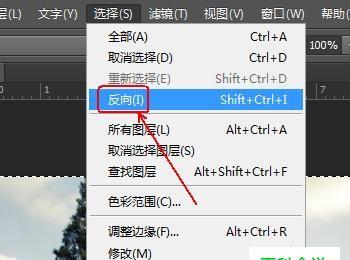
-
10
使用快捷键Ctrl+J对人物进行复制,并得到“图层2”图层。
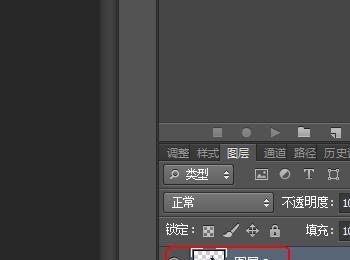
-
11
在“图层面板”上点选“图层1”图层。
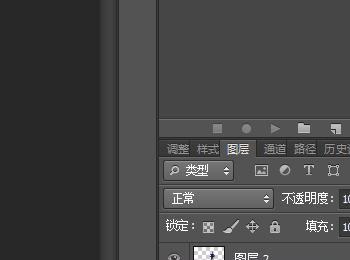
-
12
菜单栏:执行“滤镜”-“模糊”-“径向模糊”命令,参数如下。
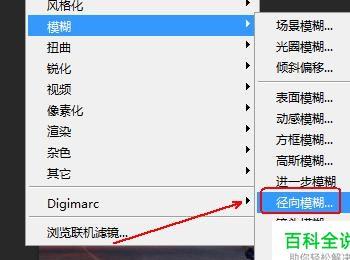
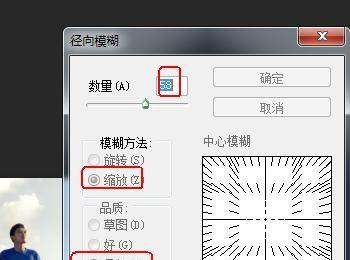
-
13
如果效果满意则执行“图层”-“合并可见图层”命令。
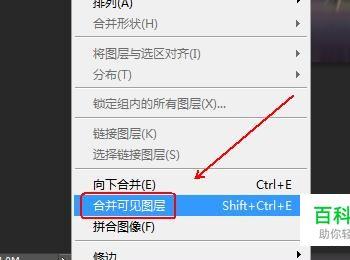
-
14
最后的效果。